Veja aqui, as boas práticas de como podemos criar um Produto no sistema pelo menu Materiais.
Antes de iniciarmos a criação de uma categoria, devemos acessar o sistema.
Neste artigo veremos:- Como cadastrar dados básicos.
- Como cadastrar complementos.
- Como cadastrar preços.
- Como cadastrar imagens.
- Como cadastrar cód. barras.
- Como cadastrar impressoras.
1- Acessar o Sistema inserindo E-mail e Senha.
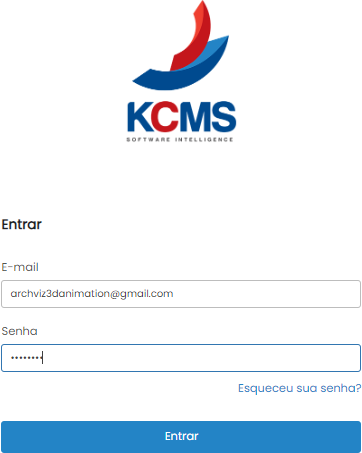
2 - Ao acessar o sistema, você verá esta tela.

Como cadastrar dados básicos.
1- No menu dentro do sistema ao lado esquerdo de sua tela localize a opção “Materiais”.

2- Clique sobre Materiais, ele vai expandir novas opções.

3- Clique em Produtos, iremos primeiramente criar elas:

4- Para criar um Produto, é fácil. Na tela que se abre à direita. Clique no botão chamado "+ Novo Registro".

Aqui o Botão mais próximo para melhor visualização:
![]()
5- Faça o preenchimento das informações para o Produto.


Este próximo preenchimento você deve ver com o contador que informara o NCM e CEST de seus produtos:

Os dados preenchidos são meramente exemplos.
6- Salve o Cadastro.
![]()
Como cadastrar complementos.
1- Clique na guia Complementos.

2- Clique em + Adicionar complemento.
![]()
3- Será exibido a seguinte tela:

Preencha os itens da janela acima
a) Nome do grupo de complemento
b) Tipo (obrigatório ou opcional)
c) Quantidade máxima e mínima
d) Itens do complemento: Aqui você colocara todos os itens que serão complementos do seu produto principal, podendo alterar preço ou desabilita-los.
4- Adicione o produto.
5- Selecione os produtos para compor o complemento e depois clique em adicionar.

6- Aparecerá uma janela avisando que os produtos adicionados para complemento podem ser alterado clique em OK.

7- Nesta tela você pode fazer alteração de preço.

8- Clique em salvar.



9- Acesse o Cardápio On-line.
Teremos a torta que adicionamos o complemento, clique sobre ela.


Como cadastrar preços.
1- Clique no menu materiais>>produtos.

2- Aparecerá a tela dos seus produtos registrados, clique sobre um deles duas vezes.

3- Após acessar o produto clique na guia preços.

4- Será exibido dados referente a preços do produto, nesta tela pode mudar o valor do produto.

5- Clicando no produto 2x é editado as informações do produto podendo ser alterado.

6- Clique em salvar.
![]()
Como cadastrar imagens.
1- Como acessamos um produto em imagens poderemos ver a foto adicionada referente a este produto.

2- Com o ponteiro do mouse em cima da imagem nos possibilita estarmos deletando a mesma.

3- Aparecerá a seguinte tela e clique em sim.

4- Clique em adicionarem seguida clique em escolher arquivos.

5- Após escolher a imagem recorte a mesma.

6- Ficará assim, conforme imagem abaixo.

7- Em seguida clique em salvar.
![]()
8- Ficará assim.

Como cadastrar cod. barras.
1. Código de Barra é um item que assim que adicionamos um produto o próprio sistema acaba nos entregando.

2. Clique sobre o numero do Cód. Barras 2x.

Como cadastrar impressoras.
1. Clique sobre a guia impressoras, irá aparecer a seguinte tela.

2. Clique em Adicionar
![]()
3. A pagina ficará assim.

4.Esta página vai ter impressors instalada no seu computador caso tenha deixe a imagem assim e clique em salvar.

![]()
5. A impressora ficará expostas conforme imagem. 
